Win7系统如何设置开机自动登录 Windows开机自动登录设置方法
时间:4年前 游览量:635 标签: 开机 下图 设置 输入 密码 登录 自动 系统 Windows 方法
我们在使用Windows系统的时候,为了安全起见都会设置开机密码,但是有些用户又觉得开机每次都需要输入密码有点麻烦,想要设置开机自动登录。那么Win7系统如何设置开机自动登录?下面正务库(www.zhengwuku.com)分享一下Windows开机自动登录设置方法。
Win7系统设置开机自动登录的方法详解:
1、Win7系统之后,需要输入密码,如下图所示:

2、点击「开始菜单」,在「搜索框」中输入「netplwiz」,找到以后用鼠标点击。如下图所示:
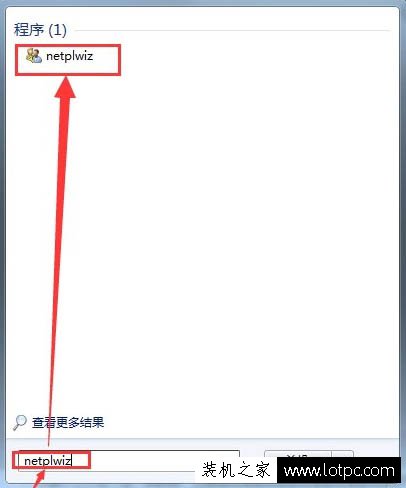
3、进入用户帐户的设置界面后取消勾选「要使用本机,用户必须输入用户名和密码」,点选「确定」。如下图所示:
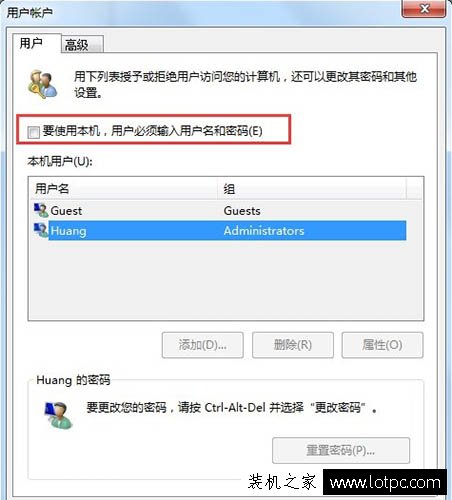
4、输入密码,点选「确定」。如下图所示:
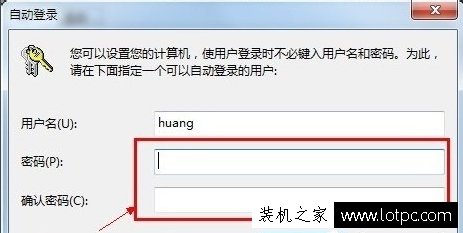
5、然后重新启动即可,如下图所示:
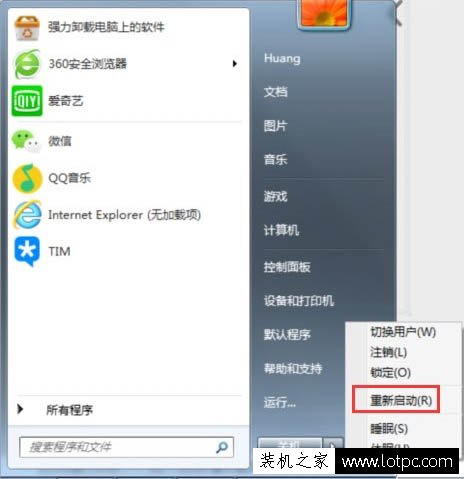
以上就是正务库(www.zhengwuku.com)分享的Windows开机自动登录设置方法,以Win7系统为例,希望能够帮助到你。